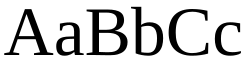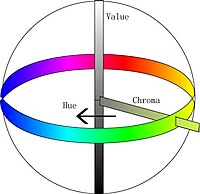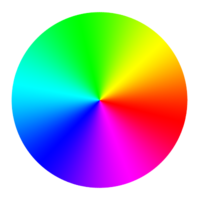中学校技術/マルチメディア関係の技術
版画
- 凸版(とっぱん)
- 凹版(おうばん)

- 平板
- 孔板
書体
和文の書体
- 明朝体
日本語の文字を描くときに使われる事の多い書体である。
(※ 範囲外) 小学校の教科書や中学の国語教科書など一部の教科書に使われている手書き風の書体は、一見すると明朝体っぽく見えますが、じつは違う書体の「教科書体」である場合があります。「教科書体」と言う、日本の教科書産業において普及している独自の書体が別に存在しています[1]。教科書体と明朝体とを決して混同しないようにしましょう。なお、中学高校の一般の教科書にある明朝体っぽい書体は、実際に明朝体である場合が多いです[2]。
- ※ なお、教科書体を使いたい場合、Windowsなら既に Office 2021 に入っているので(「 UD デジタル教科書体」が入っている)、Office 2021 を持っているなら購入の必要は無い。
- ゴシック体

強調したい語句に使われる場合もある。(ゴシック体は、太さがほぼ一定であり、全体的にゴシック体は明朝体よりも太いと感じられる。なお、また、ゴシック体は明朝体とは書体が異なるので、周囲が明朝体の場合、ゴシック体があると明朝体と区別しやすい。)
- ※ なお、パソコンの有料OS専用の書体は、そのOS購入者のみに利用を許している場合もある。具体例をあげると、windowsに付属する「MSゴシック」や「MS明朝」などは、けっして他人に配布してはならない。けっして、OSから書体のデータを抜き出して他人に書体データを配布してはならない。
- (※ 範囲外: )ちなみに、パソコン用語では書体のことをフ「ォント」という。
- 勘亭流(かんていりゅう)

欧文書体
- ローマン
- イタリック
図のように、斜めっぽくになっている書体。

- サンセリフ
-
サンセリフフォント
-
セリフフォント
-
セリフフォント(赤い部分がセリフ)
書体の使用時の注意
世間一般の書体の中には、有料の物もあるので、学校教科書で紹介されたフォント以外を使用する際には注意。
まとめ
上述の書体画像のように、印刷物などの文字では、すでに書体が用意されている。
また、印刷にかぎらず、コンピューター上での画像の制作などでも、画像中に文字が必要な場合、特に芸術的なコダワリがなければ、時間を節約のために、文字の制作は、すでにある書体で済ませよう。
画像ソフトなどでも、書体が利用できるものがあるので、そういうソフトを使えばよい。書体を使えば、いちいち手書きで文字を書かなくて済む。
- ※ なお、パソコンの有料OS専用の書体は、そのOS購入者のみに利用を許している場合もあるので、けっして、OSから書体のデータを抜き出して他人に書体データを配布してはならない。つまり、windowsに付属する「MSゴシック」や「MS明朝」などは、けっして他人に配布してはならない。
なお、英語で、ゴシック体や明朝体などのような、印刷などで使われる書体のことを font (フォント)という。パソコンのワープロソフトなどで「フォント」の設定項目があれば、書体の設定のことである。
色
色の三要素

人間の目の色の感じる細胞には、三種類あるので、それに応じて、美術での色の感じ方も色を3種類に分解するのが一般である。
色の分解の仕方には、いくつかの種類がある。中学範囲を無視して代表的なものを紹介すると、
- 明度(めいど、英:value バリュー)、彩度(さいど、英:chroma クロマ)、色相(しきそう、英:hue ヒュー)の3種類に分解する方式。
- 赤・緑・青の三種類に分解する方式。いわゆる「RGB」(アールジービー)。レッド(red)・グリーン(green)・ブルー(blue)の略。家電の映像ディスプレイなどでの発色に用いられることが多い。
- 赤・黄色・青の三種類に分解する方式。いわゆるCMY(シーエムワイ)。シアン(Cyan、水色)、マゼンタ(Magenta、赤紫)、イエロー(Yellow、黄色)の略。カラー印刷などでは、CMYに黒(black)を加えたCMYK(シーエムワイケー)が用いられている。
などがある。 中学校・高校の美術では、「色の三要素」と言ったら、普通は、明度(めいど)・彩度(さいど)・色相(しきそう)の3つのことを言う。
明度(めいど)というのは、「白っぽいか、それとも灰色っぽいか、それとも黒っぽいか?」という事である。 「赤っぽさ」とか「黄色っぽさ」とか白黒灰以外の要素は、明度には含まないない。
-
典型的な色空間。色相、明度、彩度からなる。中心軸(無彩色)からの距離が彩度。
-
色空間の横断面。中心からの距離が彩度。
※ 読者は、これらの話題は「美術の話題では?」と思うかもしれないが、じつは画像処理ソフトなどを扱うとき、色の加工や調整などを行う際、これらの知識が必要になる場合がある。また、テレビモニターなどの画質調整などをする際に、必要になることがありうる知識でもある。
- 色相環(しきそうかん、hue circle、)
-
色相環
-
色相環
三原色
- 減法混色 (げんぽうこんしょく、subtractive color)

赤(正確にはマゼンダ)・黄色(イエロ-)・青(正確にはシアン)の三種類に分解する方式。
印刷物の色を分解するときに用いることが多い方式。 絵の具を混ぜるとき、赤色の絵の具、黄色の絵の具、青色の絵の具の三色をまぜると、黒色になるという事実にもとづく。
※ 絵の具は工業製品である。中学では「美術」教科で扱うの内容だが、技術を学ぶなら、中学でならう混色の原理くらい理解しておこう。
- 加法混色(Additive color)

色を赤・緑・青の三種類に分解する方式。
光の色を分解するときに用いる事が多い。複数の光を重ねるとき、赤の光と、緑の光と、青の光とをまぜると、白色の光になるからである。
色の対比
- 明度対比
- 彩度対比
- 色相対比
バリア・フリー
- ピクトグラム
-
車椅子マーク
-
非常口マーク
- ユニバーサル・デザイン(Universal Design、UD)
世の中には身体や健康に障害を持った人がいます。なるべく、そういった障害のある人でも鑑賞しやすいように作品をつくるべきです。
アニメーションの原理
そもそもテレビなどで見られる動居ているように見える映像の原理は、静止画像を瞬時に切り替えて、動いているように見せているだけである。
絵が動いているようにみえる「アニメ」も、絵を瞬時に切りかえているだけである。
詳しくは美術で説明している。(『中学校美術/美術1#アニメーションの原理』で詳しく説明した。)
カメラ・写真の技法
レンズの焦点距離による違い
- ※ 中学では「美術」で習うが、技術者志望だったらレンズの広角・望遠の種類くらい知っとけ。だいたい、製造業でも工場内の様子の写真とか撮影することあるわ。まさか、オマエさん、工場内の撮影の際に、いちいち外部からカメラマンを呼ぶつもりでもあるまい。
- 広角(こうかく、wide angle)
焦点距離が近く、広い範囲の角度を写せる。
- 望遠 (telephoto)
焦点距離が長く、遠くを写すのに適する。
広角レンズと望遠レンズは異なる形状のため、同じレンズでは両方は撮影できないのが普通。
動画の作成
- ※ 文科省の YouTube 動画教材で、マルメディア制作の教育そのものズバリな教材があるので、それを視聴してください。リンク:文部科学省/mextchannel『【情報Ⅰ】コミュニケーションと情報デザイン(4)「デジタル化の現場で学ぶ!マルチメディア作品の作り方!」 ,2023年10月4日に確認.
現代では、パソコンで低価格で動画を編集できる。けっして、テープやフィルムを使わないでも、動画を撮影したり、編集することができる。
ただし、撮影にはデジタルビデオカメラが必要だし、編集にはビデオ編集ソフトなどのソフトウェアが必要になる。
さて、Windowsを出しているマイクロソフト社から、かつてWindowsムービーメーカーというビデオ編集ソフトが出ていたが、しかし、マイクロソフトはムービーメーカーのサポート(不具合対応などのこと)を終了した。マイクロソフト公式サイトでは、もうムービーメーカーを配布してない。
このため、教育現場などでの利用は、不安がある。
ただし、windows11から、別の動画編集ソフト Microsoft Clipchamp (クリップチャンプ)が追加され、現在は windows11 ユーザーなら無料で使える。(だが、教育現場ではまだwindows11が普及してないだろう(2023年の時点))
ほか、他社から出ている動画編集ソフトで、数千円~1万円ていどで、安価な動画編集ソフトがある。
無料でも動画編集ソフトがあるが、しかしサポートなどは無く、バグなどのトラブル解決は自己責任である。
- 撮影
説明の簡単化のため、まず実写ビデオ映像の撮影を例にあげる。
まず、デジタル編集をするので、撮影にもデジタルビデオカメラを使う。
なお、実写ビデオの撮影の場合、映像だけでなく音声も同時に収録することになる。一般的なビデオカメラには録音用マイクが内蔵されているので、中学生レベルなら、わざわざマイクを買う必要は無い。(※ 仮にマイクだけを高品質品に買い換えても、ビデオ映像の画質が普通なので、高品質の録音は無駄になる。テレビ局などで使う業務用のビデオカメラ用マイクは正しく扱えれば高音質だが、しかし取り扱いには、かなりの専門知識が必要なので、中学生では使えこなせず、無駄になるので、本章では説明を省略する。)
- ※ 教育図書(教科書会社のひとつ)の教科書では、カメラ用の安価な外づけマイクの存在を説明している。
ともかく、映像の撮影とともに録音をするので、映画など映像作品の撮影時には、余計な音を立てないように、気をつけること。(ただし、運動会とか楽しむ学校行事の撮影などは別です。)
映画の撮影の場合、たとえ騒音などで録音に失敗しただけでも、役者の動きごと、取り直すハメになってしまう場合も多い。
一応、実写ビデオ映像に、あとから音声だけ録音しなおして追加する「アテレコ」という手法(映像業界の用語で「当ててレコーディング」のこと)もあるが、手間がかなり増えるのと、役者にアテレコの特殊技能が必要になるので、なるべくビデオ撮影時に録音も成功させたほうが早い。

さて、ビデオ作品の撮影中は、カメラを固定させる必要のある場合も多く、その場合には三脚(さんきゃく)を使う。
撮影したビデオのファイルの保存は、最終的に、MPEG(エムペグ)形式やAVI(エーブイアイ)形式など、パソコンで扱える形式で保存することになる。(もし、最初からMPEG形式またはAVI形式で保存できるなら、ファイル形式には、それを選ぶ。)
- ※ 高校レベルだけど、インターネットの動画によく使われてるのは MPEG4 である(※ 数研出版『情報I』)。mpeg2はDVDのやつなので、少し違う。なお、「MPEG」の4文字は Moving Picture Exports Group の略(※高校の実教出版、日本文教出版の教科書に英訳がある)。
- 音声の編集
なお、Windowsの場合、録音アプリケーションの『サウンド レコーダー』が無料で付属している(Windows7で確認)。ちょっとした録音だけなら、このアプリだけで充分である。
ただし、マイクが無いと録音できない。一般的なビデオカメラには、内蔵マイクがついている。撮影と同時に、マイクで録音できるだろう。
これとは別に、ビデオカメラ専用マイクを取り付ける方法もあるが、専門的なので省略する。
音声の編集では、音声の編集機能のあるソフトを使い、余計な音をカットすることができる。画面には、音声とともに音量の波形の変化が表示されるので、波形を見ながら判断して、不要な音をカットしたり、音量を調節できる。
音声ファイルどうしを合成したり、切り貼りしたりもできる。
- ※ もし、もっと画質・音質の良い撮影をしたい場合、上記では説明してない機器がいくつも追加で必要になる。さらに、専門知識も、上述では説明してない多くの知識が必要になる。なので実務では、もし学校が実際に学校行事などを撮影して記録映像として残す場合には、プロの撮影業者に外注する場合もある。
- 事実、卒業アルバム写真などの写真撮影などではプロのカメラマンに依頼するのと同様、各種の学校行事のビデオ撮影でもプロに依頼することもある。
- 創作物では絵コンテが必要
単に事実を記録するだけなら、絵コンテは不要です。
しかし、なにか物語のような創作物を芝居(しばい)などで演じたりして動画にする場合には、絵コンテが必要です。創作物の動画にする場合には、事前に絵コンテを作成しておきましょう。(※ 検定教科書でも、教育図書の教科書で、絵コンテが必要だと説明している。)
また、シナリオについても、事前に作成しておきましょう。
- (※ 範囲外)実写や演劇の絵コンテの場合、写実的に描く必要も無いし、芸術的に描く必要もないし、マンガ的・アニメ的に描く必要もありません。役者やカメラマンなどがどう動けばいいかが分かるように、絵コンテを書けばいいのです。たとえば絵コンテのなかの人物の目を書く場合は、キティちゃんみたいな、少し大きめの点の目でも構いません。それでも役者とカメラマンに動きが分かるからです。耳も書く必要が無かったりします。顔の絵は丸で済むことも多いからか、こういう絵コンテの書き方を「丸チョン」(まるちょん)とか俗(ぞく)に言います。
- 必要ならコンテ中に文章で「背を向ける」「歩き出る」とか書いてもいいくらいです。絵と文字で、撮影スタッフに指示が伝わればいいのです[3]。
- 画面の中で、どのくらいの大きさを被写体が占めるかとか、そういうのを絵で具体的に指定します。
- なお、これは(画面中の被写体の大きさのこと)、アニメの絵コンテでも同じように要求されることです。
- 手書きアニメ
なお、手書きのアニメを作りたい場合、現在ではコンピュータ上で編集するのが、アニメ産業での実務でも通例である。(昔は「セル」といわれる透明なプラスチックにアニメ専用の絵の具を塗る「セル画」(セルが)を使っていたが、しかし、絵の具の乾燥の待ちや、物量がかさばるなど、手間が掛かるし、保管場所も必要になってしまうので、もう現代のアニメ産業ではセル画は使わないのが通例。)
- (範囲外: )ただしアニメ用語としては「セル」という用語が残っており、画像ソフトなどでいう「レイヤー」のような意味に相当する。しかし物理的なプラスチックセルはもう使われていないのが普通。
アニメ専用のソフトウェアもあるが、専門的なので説明を省略。(いちおう東京書籍の検定教科書には「アニメーション作成ソフトウェア」の画面の例が掲載されている。)
- (※ もし情報が必要ならウィキペディア『w:2Dアニメーション制作ソフト一覧』などを参照せよ。)

(検定教科書では説明してないが、)そもそも、アニメ用の静止画の絵をどうやって用意するかというと、個人製作の場合、
- 自分で紙にエンピツで線画を描いて、
- スキャナーなどでパソコンに読み込み、線画を下書きにして、パソコン上で画像制作ソフトなどで、(色をぬれるようにするため、)輪郭線を描く。なおマウスだと作業しづらいので、パソコンで絵を描くための専用のデジタル式ペンが市販されている(「ペン タブレット」という)。
- パソコン上で色を塗る、などの追加作業をする。色を塗る際、塗りつぶし機能(いわゆる「バケツ」機能)を使って色を塗る。
こうして絵をパソコン上で何枚も用意していき、今度はアニメ編集ソフトで、その絵を読み込んでいくわけである。
- ※ アニメ産業では、業務用の機械で、紙に書いた線画から直接的にスキャンしてアニメ用の線画データを作成する業務用機械があるが、しかし一般の家電屋では入手できないのと、使いこなすのに高度な技能とほかの設備(トレス台(トレスだい)など)が必要である。なので、一般人は市販のスキャナーなどでスキャンしてからパソコン上で輪郭線を入力したほうが早い。
- ※ ペンタブレットが無くても、マウスでも清書できるように、いくつかの画像処理ソフトには「パス」という機械的に曲線を描く機能も用意されている(しかし、Windows『ペイント』アプリにはパス機能は無い)。 無料の画像処理ソフトで『GIMP』(ギンプ)というソフトがあって、GIMPにパスの機能があるが、しかしGIMPの操作がとても複雑なので中学生は勉強しなくていい。「パス」という概念さえ知ってればいい。
- ※ パソコン上で清書するさい、後述する「レイヤー」機能を使うと、作業しやすい。「下書きレイヤー」と「清書レイヤー」を用意し、スキャンした下書き画像を「下書きレイヤー」にして、その下書きレイヤーの濃さを下げて、その上に「清書レイヤー」を重ね、その清書レイヤーにマウスやペンタブレットで画像をい入力していくという手法がある。
一般に、アニメづくりで必要になる絵の枚数について、コンピュータで動画を表示する場合に、人間の目で「滑らかに動いてる」ように感じさせるために必要な絵の枚数は、1秒あたり、30枚ほど必要である(※ 東京書籍の教科書で、1秒あたり30枚と書かれている)。
つまり、単純計算で、1分あたり1800枚が必要になる。(実際のアニメ産業では、たとえば会話シーンなら、絵の口の部分だけ動かしたりするなどして、同じシーンでの口以外の残りの部分の絵は使いまわしをするなどして、絵の枚数を減らすことによって労力を減らすのが普通。)
また、アニメでは、背景の絵の階層(レイヤー)と、人物の絵の階層(レイヤー)というように、動きのまとまりごとに絵を分けることができる。そして、背景のレイヤーの上に、人物のレイヤーを合成表示することができる。(※ 東京書籍の検定教科書に、背景レイヤーの存在が書いてある。)
このようにアニメ編集ソフトでは、レイヤーを合成表示できるようになっている。
(検定教科書では書かれてないが、)口なしの顔の絵の階層(「レイヤー」という)の上に、口の絵の階層(レイヤー)を重ねられるようになっている。 (※ 顔と口パクの例は、wikibooksのオリジナル。)
- (※ アニメ編集ソフトにかぎらず、画像編集ソフトやアニメ風イラスト作成ソフトなどにも、レイヤーの合成表示の機能がついていることが多い。なお、Windows7に付属してくる『ペイント』アプリには、レイヤーの機能は無い。
- 無料ソフトで画像製作ソフトなどで、レイヤー機能のあるアプリがいくつか存在している。もし将来、レイヤーの使い方について勉強したければ、それらの無料ソフトを使えばいい(わざわざ高額な商品を買う必要は無い)。)
絵とは別に音声も必要である。キャラクターの声の調達では、人間の声を録音すればいい。
個人制作のアニメの録音では、マイクなどを使って、サウンド編集ソフトを使いながら録音することになる。
- (アニメ産業などでは、別々の企業として、絵を描く人(アニメーターという)と、録音の技術者と、音楽担当や、声の俳優などが別々の企業に別れているが、しかし、個人製作では外注は費用的に困難である。個人製作では、自分で絵を描いたり、録音とかをしたりすることになるだろう。)
- アニメ編集ソフトだけがあっても、アニメは作れない。絵を描いたり録音したりとかは、自分で手や足や口を動かさなければならない。
個人製作のアニメの音声の録音では、マイクが必要なので、あらかじめパソコン用で録音用のマイクを購入しておく必要があるだろう。(※ パソコン用の録音マイクは家電量販店で数千円~1万円くらいで販売されている。)(録音用のマイクを買うこと。けっして、まちがえてカラオケ用やスピーカー用のマイクを買わないように。)
- ※ パソコン用マイクや録音マイクにも種類があるが、専門的な話題になるので、おおよその説明だけをする。とりあえず、どのパソコンにも接続できる形式の安め(数千円ていど)のマイクを買ってみて、問題点があれば、より高いマイクを買うことになるだろう。現在では、ネット通話などのためのパソコン用の録音マイクが、数千円で家電量販店で購入できるハズ。
- ※ マイクの種類はかなり専門的な話題になり、パソコン接続用の録音マイク以外にも、テレビ局・ラジオ局やミュージック会社などの人が使うような業務用の音響機器用の中間装置(「オーディオインターフェース」という)に接続する方式のマイクもある。しかし、初心者は、パソコン接続用マイクを買うのが良い。高価なマイクの中には、専用の音響機器につながないと使用できないものがあり、付属する機材も大きいので、初心者には高価なマイクは不要である。「オーディオインターフェース」は、いくつも調整ツマミがあったりして(いわゆる「ミキサー」の機能を兼ねていたりする場合もある)、中学生・高校生には使いこなせないので、購入は不要である。
- ※ 読者が音響以外の分野にも知識を応用できるように、工業的な原理を説明しよう。そもそも、パソコンは本来、数値計算の機器であり、あまり物理量の測定・計測とか観測とかは苦手である。いっぽう、マイクは、じつは音波を計測することのできる計測機器なのである。計測機器では一般に、精度の高い計測を行う場合には、ノイズの除去や電圧の安定化のために、専用の外部電源を積んでいる専用の外部機器(大きさは種類にもよるが、これだけで大きさが小型タブレットPC~ノートパソコンくらいの大きさだったりする)が必要だったり、場合によっては専用のケーブル(けっこう太い場合があり、直径1センチくらいあったりする)すらも必要になったりする。外部電源が必要だったりするので、コンセントをもう1個使う場合もある。
- また、専用の外部機器に調整ツマミがいくつも付いているのも、なにもマイクにかぎらず、計測機器ではよくある仕様である。
- しかしパソコンでは、小型化や省電力化のため、こういった計測用の外部電源や専用機器・専用ケーブルなどは、まったく付いていない。
- もし、デジタルの測定機器をパソコンにそのまま接続すると、計測するデータの品質は(業務用の測定機器と比べると)かなり精度は低くなるのが通常である。あるいは、専門の測定機器では、そもそもパソコンには直接接続できない構造になっている場合もある。
- いっぽう、パソコン用のマイクは、小型化・省エネ化のために最低限の品質になっているので、テレビ局・ラジオ局などの業務用のマイクとは、性能がかなり違っている。なのでパソコン用のマイクで録音しても、けっしてテレビ局・ラジオ局とかの人が使っているマイクのような低ノイズの録音は出来ない。(パソコンにかぎらず、ラジカセとかに接続するマイクで録音してもノイズが発生するのは、こういうことが原因のひとつ。家庭用のマイクでは、あまりノイズを除去できない。)なので、テレビ局のような低ノイズの録音は、学生はあきらめよう。
- ※ パソコン用マイクですら種類はいろいろとあり、「コンデンサマイク」または「ダイナミックマイク」とか、いろいろマイクの種類がある。さらに「USB接続」または「3.5mmステレオミニプラグ」とか、あるいは「指向性」の有無とか、いろいろな要因があるが、中学高校レベルを大幅に超えるので説明を省略。これらの用語が分からないなら、使用すべきマイクは当面のあいだ、家電量販店で購入できるような、普通のパソコン用の録音マイクを買うのが良いだろう。けっして、通販とか専門店とかで、高いマイクは買わないほうが安全である。
- ※ なお、工業高校の科目『電子技術』の教科書を読むと、コンデンサマイクなどの仕組みが大まかに書いてある。よく、子供むけの技術書などに書いてあるマイクの仕組みで、「振動板に取り付けたコイルが一緒に振動することで起電力が発生するのを利用して、・・・」というのはダイナッミクマイクの仕組みである。ダイナミックマイクとは、磁石の近くにあるコイルが振動することにより、コイルに発生する起電力を読み取ることで、音を検出している。(なお、ラジオ局などで使われる「リボンマイク」というのも、磁界のなかにある金属部品のとりついたリボンを音で振動させることで検出している(※ 参考文献: 工業高校の教科書『電子技術』、実教出版)。)
いっぽう、コンデンサマイクには、振動板に(コイルではなく)コンデンサの電極の(2枚あるうちの)片方1枚だけが取り付けられているので「コンデンサマイク」という。コンデンサの電極の片方が振動することにより、コンデンサの電気容量も振動するので、それを音の検出に利用している仕組みである。
- ※ マイクと口との距離は、手に持って使うタイプのマイクや、それと大きさ・形の似たマイクの場合なら、距離は 5~10センチくらいが目安です[4]。
- (※ 範囲外)どんなに高性能なマイクを使っても、マイクだけでノイズ(雑音)を除去するのは不可能です。実務では、どうしてもノイズを除去する必要のある場合は現代では、専用のソフトウェアで除去しています[5]。このため、実際の現場での聞こえ方とは、若干の違いがあります。
- その場合でも、完全にノイズを取りきるのは不可能です[6]。なので、まず、目立つノイズだけを取り除き[7]、あとは可能で必要なら他のノイズを取り除きます。
- ※ 人間の声の録音について、ノイズ除去のための加工とは別に、視聴者が聞きやすくするために声色を加工することもある。(文科省の動画教材でそう取材先の技術者が述べている。)
- ※ ほかの例としては、英単語のリスニング教材を聞いていると、会話文に使われる単語の例文で、声優さんが声の加工をして、役を演じ分けて一人二役していたりとか。その教材では英語の男性声優と、日本語訳の女性声優とが居て、会話文で急に役が増えると中学生が混乱するから。なるほど、「学校の勉強も、しましょうね」ってことか。
- 小型で安物のマイクも、それはそれで持ち運びには便利なので使い道があるので、もしマイクを買い換えても、前のマイクは捨てる必要は無い。
あまり高価なマイクを買ってしまっても、個人には、防音設備のある録音スタジオなどは使用できないので、高価すぎるマイクは無駄になってしまうので、高すぎない値段の録音マイクでいい。
- 息継ぎ
実際に録音を始めてみると分かると思うが、息継ぎの音などが、どうしても入る。対策は結論から言うと、サウンド編集ソフトで息継ぎの音を除去したり、編集ソフトの音量調節で息継ぎしている部分の音量を下げたりすることになるだろう。
また、息継ぎの長さは人それぞれなので、けっして、映像制作の段階では、あらかじめ息継ぎの時間の長さを予想して、映像を用意することはできない。
息継ぎの時間は、けっこう長く、数秒ほどの時間である。けっして一瞬では、「一息つく」だけの息継ぎすら、終わらない。なのに「音楽」教科の授業でおこなう合唱や歌唱では、息継ぎの時間の長さが気にならない理由は、じつは作曲家が息継ぎが気にならないようにメロディを工夫しているのである。
消費者の多くは、アニメ鑑賞では息継ぎの音を嫌がる(そもそも世間一般の放映されているアニメでは、通常の声のシーンでは、息継ぎの音が無い)。 もし息継ぎのたびにマイクから離れるたり顔を動かしたりすると、今度はその 足音 とか 顔を動かす際の服のこすれる音 がマイクに入りしかねないので、どっちみちサウンド編集ソフトに頼ることになる。
もし、息継ぎせずに いっぺん に長いセリフをしゃべろうとしても、後半にいくほど声量が低くなり聞き苦しくなってしまうだけで無駄なので、息継ぎは必要である。
これは裏を返すと、絵コンテや台本を書く段階で、息継ぎのことまで少しは考えておく必要がある。長すぎるセリフは、息継ぎで中断されるので、そのままでは発音できない。(おそらく、どうしても長すぎるセリフを録音したい場合、たとえば、まず息継ぎありで録音し、あとから編集で息継ぎを除去して、編集によって息継ぎ前後の音声を合成したりすることになるだろう。)
どうすれば息継ぎの無理のない絵コンテ・台本を書けるかというと、答えは単純で、絵コンテ担当者や台本担当者などは実際に自分の口で、発声して確認してみればいいだけである。
個人製作アニメにかぎらず、一般に、なにかを発注依頼する場合、一般的なマナーとして、試作の段階では、自分でかるく作ってみた試作品を、最低でも1回は自分で実験してみて確認してみるのは当然のマナーであろう。
- 口の水分
- そのほか注意事項として、ノドが極端に渇いていたりすると[8]、閉じた口を開く際に、はりついた口びるがハガれる音が、発生しやすくなる(リップ ノイズ)。空腹だと、リップノイズが発生しやすくなる[9]。ほか、対策としては、事前に、うがい等をしたり、一口くらい水を飲んで、口の中を通常の水分に保っておくことになる。ツバで くちびるをぬらしてみても、無駄である(試せば分かるが、ノドが渇いていたら、ツバでぬらしても効果が無い)。
- 余計な音
- 台本のページをめくる音なども、ノイズの原因になるので、録音の最中には台本に触れないでおくことになる。
- 確認作業
- おそらく、上記のような理由のため、セリフを1フレーズ録音するたびに、いったん録音を終了して、録音が成功しているかを簡易に確認して、もし問題が見つからなかったら次の録音に進むことになるだろう。(これとは別方式で、すべてのフレーズをまとめて録音してから、まとめて確認し、あとから問題のあったフレーズだけを再収録するという方式もあるらしいが、しかし初心者は1フレーズずつ録音を確認していくほうが安全だろう。)
- 編集
- 実際に息継ぎの音をソフトウェアで除去してみると分かると思うが、キャラクターが黙ったまま何もせずに沈黙しているように聞こえてしまうので、沈黙の部分を編集ソフトで除去して、あたかも役者が沈黙せずにしゃべりつづけているように編集することになる。
個人制作アニメにかぎらず、実写ビデオに後からナレーションなどを追加する場合なども、同じような問題に遭遇することになるので、ナレーションを録音したあとにサウンド編集することになるだろう。
値段はかなり高くなりますが、実写の動画を作る際、高性能マイクで集めた音声と、高性能ビデオで撮影した映像は、AVミキサーという機器で統合できます[10]。
まあ、家電量販店などでは、AVミキサー無しでもビデオカメラなどで撮影と音声収録とが一体化した商品が昭和の昔から売られていますが。
テレビ局とか音楽レコード会社とかは、AVミキサーなどの機器を使って映像制作しているわけです。学校の放送室などにもAVミキサーが置いてあったりします。
もしかしたらAVミキサー以外の方法でも音声と映像の統合は今どきは可能なのかもしれませんが、とりあえず、放送室にある機材は何なのかの説明のため、AVミキサーという機器のノン材を教えときます。
当然ですが、今時のAVミキサーには、パソコンへの出力のためのUSBポートなども存在しています。パソコンで編集することが前提です。
マイクとビデオカメラがそれぞれ1個だけならミキサー無しでも可能かもしれませんが、しかし立派な映像を作る場合は2個以上のマイクと2個以上のビデオカメラによって撮影することもあります[11]。つまり、複数台のマイクとビデオカメラで撮影する場合があるのです。そういう場合、AVミキサー無しだと、編集が難しくなります。
技術の授業だけでなく、音楽の授業にも関わってくる話題です[12]。
ただし、学生レベルでは、AVミキサーまでは使い方を勉強しなくても大丈夫だと思います。きっと、教員または部活の顧問などの大人が、AVミキサーの扱いをやってくれるでしょう。
なぜなら、中高生むけの放送部のマニュアル本を読んでも、ミキサーの使い方までは指導していません[13]。つまり、AVミキサーの取り扱いは教員や顧問など大人の仕事、というわけでしょう。
絵のキャラクターの絵での口の開閉のタイミングと、音声でのセリフの聞こえるタイミングとを、どうやって一致させるか?
方法は大まかに2通り。
パターン1: 先に声を収録し、あとから絵描きが口の動きを描く。
パターン2: 先に口の絵を動画をつくり、その動きにあわせて、声を収録する。
簡単なのは、パターン1(先に声を収録)である。
パターン1の重要な点として、録音の時点では、じつは動画はまったく完成していないのが普通である。
なぜならセリフの具体的な秒数の長さが分からないのに、アニメーター(アニメ用の絵を描く専門職の人)は口の動きや顔の動きの絵を描くことはできないからである。
(アニメ業界用語で「アフター レコーディング」(和製英語)と聞くと、あたかも映像だけは完成してそうな字面(じづら)なので、勘違いしやすい。しかし、おそらく個人製作アニメでは、声の録音の段階では映像はまったく完成してないだろう。)
- ※ 「アフレコ」・「アフターレコーディング」の用語は不正確である。正確には、先に声を取ってから後から映像製作する手法のことを「プレスコ」(プレ スコアリング)というが、あまり一般には普及していない用語である。
なので、声を収録する際は、個人製作アニメの声の録音なら、声の提供者は、
- あるいは絵コンテの絵(絵は大雑把)をスキャンして制作されたビデオ動画を見ながら録音することになったり(なお、絵コンテをそのままスキャンして作ったビデオ動画や、それにわずかに加工を加えた(たとえば口の開閉などを追加した)ビデオ動画の、動画そのものやその動画を作ることを、映像業界の用語で「絵コンテ撮」(えこんて さつ)という)、
- そもそも映像がない段階だったりして台本とマイク類だけで録音室の中で録音する、
等ということになったりするだろう。
- ※ 検定教科書や市販の一般的な書籍でのアニメ制作の工程についての説明の順序では、先にアニメの原理をイラストつきで説明してから、あとの段落で録音を説明する場合が多いので、
- あたかも「先にビデオ映像が完成してから、その映像をもとに録音する」かのように、初心者は勘違いしがちである
- しかし、じつは録音の段階ではビデオ映像は完成してない場合も多いようである。
- 文字などの表示
映像作品の題名の表示や、スタッフ(製作者の一覧)の表示などで文字を表示したい場合、
けっして、いちいち手書きで書く必要はないのです。(昭和の昔はそういう時代もあったかもしれないが、現代では不要。)
現代では、パソコン上で、題名の表示の画面や、スタッフの一覧の表示画面などの作成も可能です。(検定教科書の開隆堂の教科書で、パソコンで編集した文字ファイルを画面表示できると説明している。ただし、具体的な方法は述べてない。)
方法はおそらく、静止画での文字表示にかぎる手法ですが、次のような手法があると思います(※ 未確認)。
- まず、あらかじめワープロソフトやプレゼンテーションソフトなどで、文字だけの画面で、表示したい文字を配置した画面を作っておき、
- その画面をプレゼンソフトなどのファイル変換の機能を使って静止画像ファイル形式( PNG画像 や JPEG画像 など)に変換し、
- さらに、ビデオ編集ソフトの変換機能で、静止画像ファイルを動画ファイル形式(MPEG動画など)に変換して、
- さらに映像作品に連結したり合成したります(一般的なビデオ編集ソフトに、そういう機能があると思います。)
ビデオ作品中での文字の大きさは、やや大きめにしましょう。
ついつい初心者は、書籍のような小さい文字のサイズで、画面上の文字をつくりがちです。しかし、それだと、視聴者には文字が小さすぎて見えません。
テレビ画面でビデオ作品を表示する可能性を考えて、ビデオ作品では文字のサイズは、けっこう大きめにします。
さて、話題は変わり、法律的なハナシですが、映像作品には著作権がありますので、たとえ学校でつくる映像といえども著作者の表示が必要ですので、たとえば「2019年度 △△市立××中学校 3年生 制作」のように、少なくとも、どこの学校の、何年度の何年生の生徒がつくったのかくらいは表示する必要があるでしょう。 たとえ子供がつくった映像作品でも、著作権は発生します。
プライバシー保護などの理由で、生徒名までは書けないにしても、せめて学校名くらいは書く必要があるでしょう。
あと、忘れがちですが題名は必要です。第三者に紹介したりするとき、何の作品か分かるようにする必要があります。
文化祭を撮影した映像なのか、それとも卒業式の映像なのか、題名から分かるようにしましょう。
もし題名で『私たちの思い出』とだけ書かれても、それが文化祭なのか修学旅行なのか卒業式なのか運動会なのか、第三者には、さっぱり分かりません。
『文化祭の思い出』とか『私たちの文化祭』のように、なんの行事を撮影したのか、題名から分かるようにしましょう。
テレビ電話

現在の人類のパソコン技術では、パソコンを使って、いわゆる「テレビ電話」ができます。(ここまで検定教科書で説明されています。)
インターネットの技術を応用して、ネットを介してテレビ電話ができます。
また、テレビ電話用のソフトウェアも、安価もしくは無料で配布されています。(テレビ電話の「スカイプ」は無料のはず。)
ただし、パソコンでテレビ電話をするためには、テレビ電話用にパソコン接続のできるカメラ(「webカメラ」というのがある)や、パソコン接続のできるマイクが必要です。(市販のパソコンには、カメラやマイクが内蔵されていない種類の製品も多い。)
- ※ 東京書籍の検定教科書に、イラストで、webカメラっぽい機器のとりついたパソコンのイラストが掲載されている。
webカメラは、デジカメとは違う機器です。
※ webカメラは名前はweb「カメラ」とはいうが、しかし写真カメラとは違っており、けっして1枚しか撮影しないわけではなく、どっちかというとビデオカメラに近い。
なお、テレビ電話で通話をする際、もしイヤホンを使わずに相手からの通話をスピーカーからそのまま出力すると、相手の声がマイクに入力されるので繰り返し同じ声が出力されつづけるので(たとえば相手が「こんにちは」と1回いっただけでも、スピーカーから声をそのまま出力するとマイクに声が ひろわれる結果、「こんにちは こんにちは こんにちは こんにちは ・・・」といつまでもスピーカーから出力が続く)、イヤホンを接続して、イヤホンから音声を出力しましょう。
やまびこ(エコー echo) みたいに、自分の声が返ってくるので、音響機器のこういう繰り返し現象は「エコー」と言われる。
一般の古いアナログ電話などでも、音声が小さくて耳に当てないと聞こえないのは、こういうエコーを防ぐ事情があると思われる。
ときどき、電話機などで、出力音声の大きい電話があるが、あれはどういう仕組みかというと、「エコーキャンセラー」などと言われる電子回路によって、その電話機から発生した音が(電話機にある)マイク部分から入力されるを打ち消しているのである。(※ ウィキペディア日本語版にも『w:エコー除去』という記事がある。)
エコーキャンセラーの原理は、メーカーが非公開にしている部分もあるが、大まかな原理は、スピーカー部への入力信号から予想される音を、マイク入力信号から差し引いているだけであろう。「オペアンプ」(正確には差動増幅器(さどう ぞうふくき)、※ 工業高校で習う)という半導体回路デバイスを使うと、信号どうしを差し引くことができるので、それを使っていると思われる。
なお、エコーキャンセラーは、専門的には「防側音」(ぼうそくおん)回路などとも言われる。ただし、完全に打ち消すことはできないし、音質は変わってしまう。
一般のパソコンには、まったく、そんな気の利いた機能(エコーキャンセラー、防側音回路など)は無いので、テレビ電話の利用者のほうが、自分でイヤホンを使って、スピーカー出力音がマイクに入らないように工夫することになる。
なお、電話機で適度に出力音が遅れる(「遅延」(ちえん)という)のも、通信速度のほかにも、ハウリングなどを防ぐ理由もあるだろう。
バリアフリー技術
テレビ電話の技術とは別に、パソコン使用者の動きをパソコン接続カメラを使ってパソコンに入力することによって、目の動きやまばたきの動きだけでパソコンを操作する技術がある。身体障害などで手を使えない人のための技術として、応用されている。(東京書籍の教科書で説明されている。)
人工音声
ソフトウェア技術により、声を(人間ではなく)機械で行うことができる。なので人間が録音しなくても、すでに機械で人工的にスピーカーから声を出すためのソフトウェアが存在している。
webページの読み上げなどで、応用されている。(ここまで、東京書籍の教科書で、バリアフリー技術の一環として説明されている。)
- (世界には、弱視(じゃくし)などの障害で、文字が読みづらい人がいる。
- また、咽頭(いんとう)ガンなどで声を出せなくなった人のための技術としても、人工音声は活用されている。)
人工音声ソフトでは、音声の生成は、パソコン内部で声を生成している。なので、マイクなど外部機器が無くても、人工音声は使用できる。人工音声に必要な機器は、パソコン本体のほかに、通常のパソコン内蔵のスピーカーで充分である。
- (※ 範囲外: )
- ・人工音声のソフトウェアは、無料のものから有料のものまで、いろいろなソフトがある。
- ・無料や低価格のものは音質に欠点があり、機械による音声なので、不自然な声色に聞こえる場合が多い。(人間そっくりの人工音声ソフトもあるが、高価格だったりして、とても一般消費者が気軽に購入できるような価格ではなかったりする。)
- ・また、テキストデータを機会的に読み上げているだけなので、webページの読み上げなどでは、漢字の発音が不正確だったりする。
- ・用途はバリアフリー以外にも各種の音声ガイダンスなどとしても、人工音声は活用されている。
- ・無料の人工音声ソフトウェアのいくつかは、インターネット上では無料で配布されている。
副教材、学校教員むけ専門誌など
コンピュータ関連
3Dプリンタと3D-CAD
いちぶの教科書会社の発行出版する教員むけ機関誌をみると、中学技術家の今後の教育カリキュラムの研究として、3Dプリンタを3D-CAD(キャド)と連動させる教育研究も紹介されている(いちぶの中学で教育を実験中らしい)。
(※ 3D-CAD は「スリーディー キャド」と読む。)
中学生に3Dプリンタをつかわせて、作りたい おもちゃ みたいなのを作らせようというカリキュラムが研究されてるらしい。
ただし、ソフトウェアにAutodesk(企業名)の製品を使う事や、プリンタ設備の初期投資など、高価であるのが難点である。
教育用のプログラム言語
「スクラッチ」というプログラム言語が初等〜中等教育用に開発された言語として世界的に有名である。
それとは別の言語として、日本では「ドリトル」という言語が日本人によって開発されている。なお、ドリトルを開発したのは日本の大学の教員。大阪電気通信大学の教員。
その他

「ラズベリーパイ」という名の小型のコンピュータがある。
中学技術の教育の業界では、ラズベリーパイを技術教育に活用しようという教育研究の話題がチラホラと聞かれる。
熱機関
- ※ マルチメディアとは話題が違いますが、話の流れ上、教員むけ専門誌の話題などが出たので、しばらくの間、このページをお借りしてマルチメディア以外の技術家庭の教育動向も報告します。
検定教科書では、内燃機関の代表例としてガソリンエンジンぐらいしか扱わない。
だが、どうやら、実習などで、外燃機関としてスターリングエンジンの模型をあつかわせる中学もあるらしい。
このほか、ロータリーエンジンも紹介するようだ。なお、高校の『数学活用』(実教出版)でロータリーエンジンが紹介されている(「ルーローの三角形」との関連で)。
出典・脚注
- ^ コンデックス情報研究所 編『いつの間に?!ココまで変わった学校の教科書』、成美堂出版、2019年 8月20日 発行、P197
- ^ コンデックス情報研究所 編『いつの間に?!ココまで変わった学校の教科書』、成美堂出版、2019年 8月20日 発行、P200
- ^ 小島真也 著『動画制作の教科書 企画づくりから撮影技術の基礎、編集と公開まで』、技術評論社、P.40
- ^ さらだたまこ 著『部活でスキルアップ! 放送部 活躍のポイント 増補改訂版』、メイツユニバーサルコンテンツ、P36
- ^ 小島真也 著『動画制作の教科書 企画づくりから撮影技術の基礎、編集と公開まで』、技術評論社、P.140
- ^ 小島真也 著『動画制作の教科書 企画づくりから撮影技術の基礎、編集と公開まで』、技術評論社、P.140
- ^ 小島真也 著『動画制作の教科書 企画づくりから撮影技術の基礎、編集と公開まで』、技術評論社、P.140
- ^ さらだたまこ 著『部活でスキルアップ! 放送部 活躍のポイント 増補改訂版』、メイツユニバーサルコンテンツ、P39
- ^ さらだたまこ 著『部活でスキルアップ! 放送部 活躍のポイント 増補改訂版』、メイツユニバーサルコンテンツ、P39
- ^ 平井聡一郎 著『これならできる!学校DXハンドブック 小中高特別支援学校のデジタル化を推進する「授業以外のIT活用事例」』、翔泳社、2022年 3月16日 初版 第1刷発行、P202
- ^ 平井聡一郎 著『これならできる!学校DXハンドブック 小中高特別支援学校のデジタル化を推進する「授業以外のIT活用事例」』、翔泳社、2022年 3月16日 初版 第1刷発行、P203
- ^ 平井聡一郎 著『これならできる!学校DXハンドブック 小中高特別支援学校のデジタル化を推進する「授業以外のIT活用事例」』、翔泳社、2022年 3月16日 初版 第1刷発行、P203
- ^ さらだたまこ 著『部活でスキルアップ! 放送部 活躍のポイント 増補改訂版』、メイツユニバーサルコンテンツ、